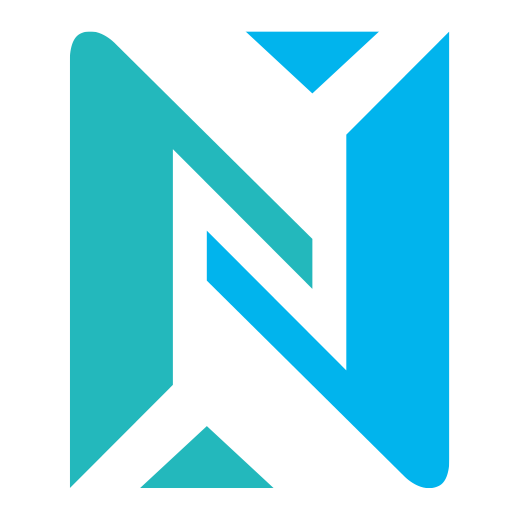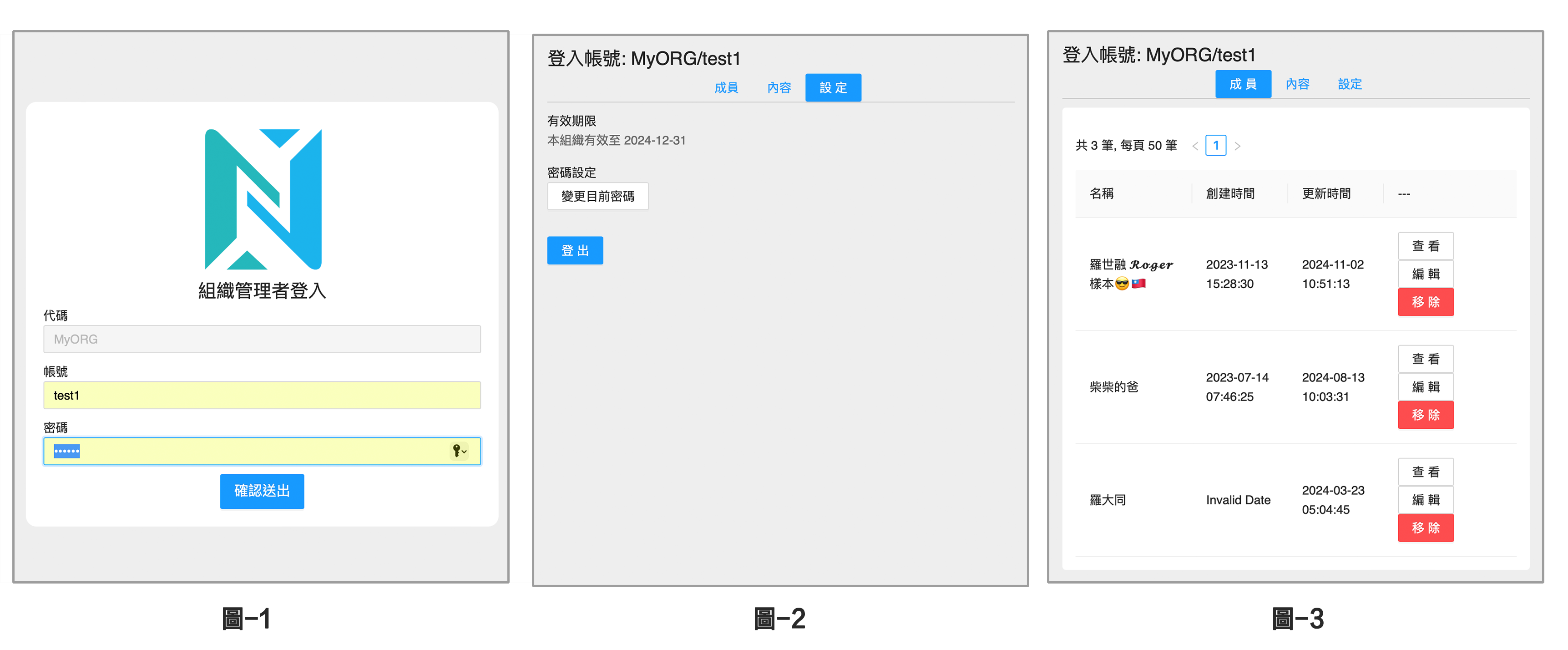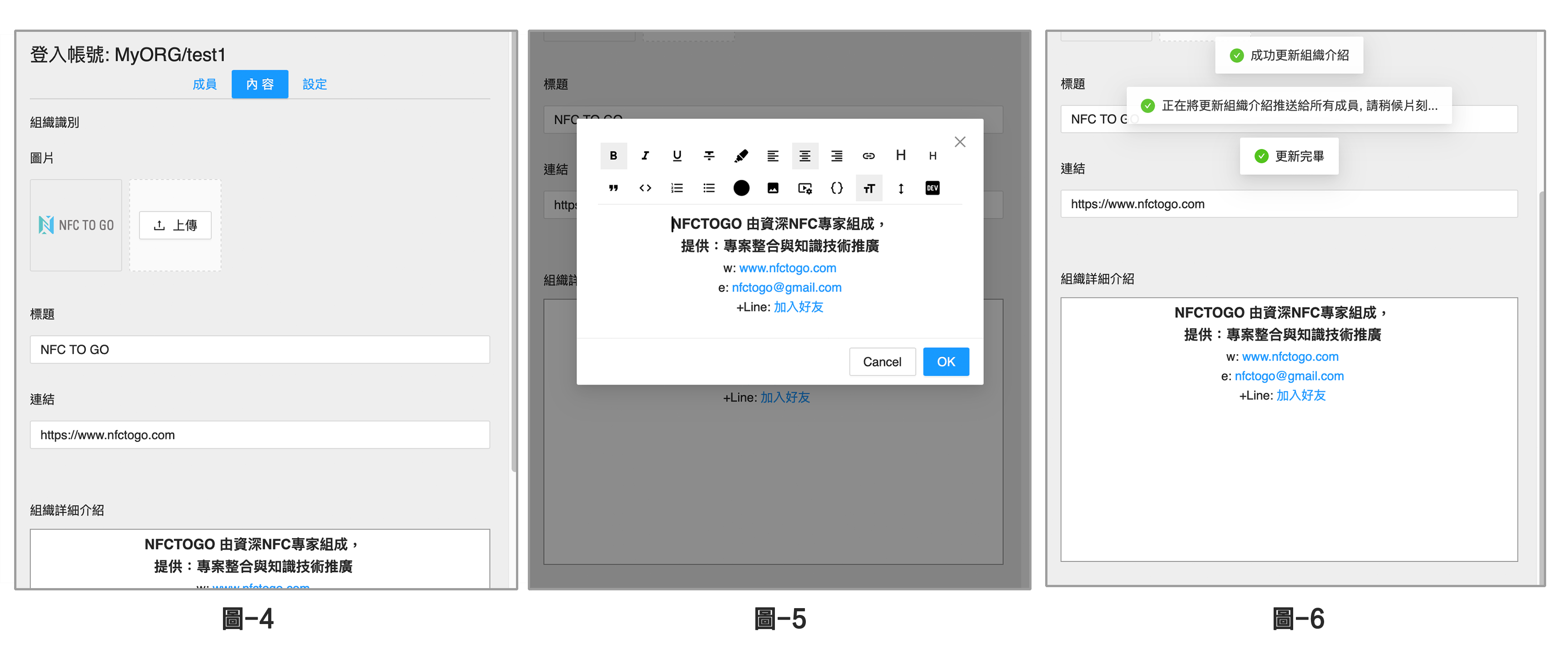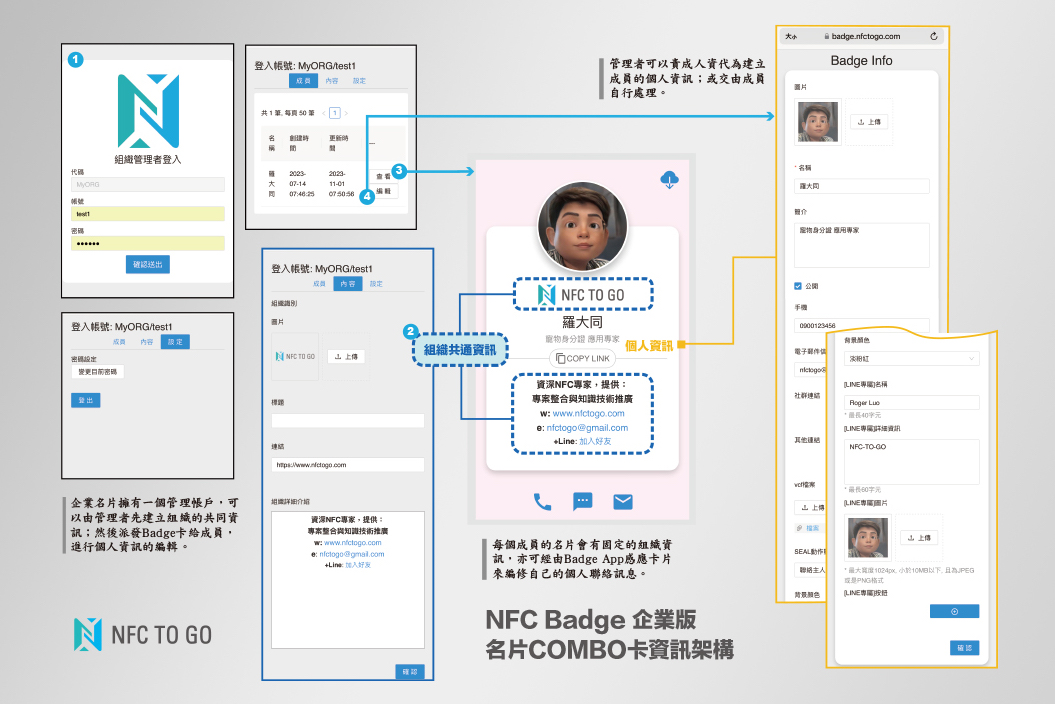更新時間:2025-04-29 07:41:44
NFC Badge-ORG 企業版電子名片操作手冊
0-0. 開始之前...
NFC Badge-ORG $ 企業版電子名片$ ,係在原有$ 個人COMBO卡$ 的架構上,增加企業形象與共同資訊,經管理後台統一投放至成員每個人的名片中。此一企業專屬雲端管理後台,除建立與更新屬於企業的經營理念與動態訊息外,還可以管理所有成員的名片;也可以允許成員保有原來COMBO名片卡的方式,來編修個人的資料。[$ 參考說明$ ]
申請使用企業名片,請先加入$ 官方Line$ 洽詢,並完成購買程序。我們會根據所訂購的成員人數,核發個人電子名片,並將其登錄至該企業帳號內,每個企業將擁有專屬的管理後台。
0-1. 第一次啟動
你必須取得由 NFCTOGO 派發的企業帳號與密碼(含試用),然後依指示前往登錄頁面 (圖-1)。然後依序輸入帳號名稱密碼,然後按 確認送出 ,即可進入管理頁面,在首頁上方有3個功能選項,依序為: 成員 、 內容 、 設定。
1-1. 帳戶設定
企業名片 (ORG版) 與個人版名片使用所不同是:自第2年起,必須依帳戶內的成員數量,每卡繳交100元年費。所以進入 設定 功能 (圖-2) 頁面後,可以看見帳戶目前的有效日期;另外,可在此自行更改登入密碼。在每次結束使用時,請至此按 登出 離開管理頁面。
1-2. 組織內容編輯
切換至 內容 頁面 (圖-4),來初次建立或編修組織的識別與資訊內容:
- 可在 圖片 欄位上傳公司的LOGO圖片檔,圖片高度為512px為佳。LOGO檔案除公司CIS圖像外亦可包含公司名稱或標語;此欄設定後,下面 標題 欄位會被忽略不顯示。
- 標題 欄位可以是公司名稱,或是組織形象標語等。請注意,如果上面有設定圖片,此欄內容將不顯示。
- 連結 欄位可以設定以上圖片或標題的超連結(網址)。
- 組織詳細介紹 欄位可以設定企業的基本資訊、通訊方式或是最新動態等。此欄位$ 富本文$ (RichText)格式 (圖-5)。
每次內容編輯完成,記得要滑到最下方按下 確認 ,完成後系統會將最新資料立即一一投放到各成員的名片之中。 (圖-6)
1-3. 成員管理
切換至 成員 頁面 (圖-3),可以看見目前帳號內所有成員的列表,可以針對每個成員進行 查看 、 編輯 、 移除 等:
- 按 查看 :直接跳轉顯示該成員的名片網頁內容。
- 按 編輯 :可跳轉至該成員的名片頁面,並進入編輯模式。如果企業名片啟用前,有申請設定『禁止成員自行修改內容』時,成員的名片內容將由企業統一管理,則可在此編輯成員的個別資料。
- 按 移除 :可將該成員從組織列表中移出,意即該成員已不屬於此組織,其名片中組織的相關資訊也將被移除。注意此操作一經設定即無法回復,但此名片仍可維持個人版名片方式維持運作。
$
$
$
$